萬盛學電腦網 >> WORD教程 >> WORD使用技巧 >> word2010插入表格方法
word2010插入表格方法
在Word2010文檔中,用戶可以使用“插入表格”對話框插入指定行列的表格,並可以設置所插入表格的列寬,操作步驟如下所述:
第1步,打開Word2010文檔窗口,切換到“插入”功能區。在“表格”分組中單擊“表格”按鈕,並在打開表格菜單中選擇“插入表格”命令,如圖1所示。

圖1 選擇“插入表格”命令 電腦教程
第2步,打開“插入表格”對話框,在“表格尺寸”區域分別設置表格的行數和列數。在“‘自動調整’操作”區域如果選中“固定列寬”單選框,則可以設置表格的固定列寬尺寸;如果選中“根據內容調整表格”單選框,則單元格寬度會根據輸入的內容自動調整;如果選中“根據窗口調整表格”單選框,則所插入的表格將充滿當前頁面的寬度。選中“為新表格記憶此尺寸”復選框,則再次創建表格時將使用當前尺寸。設置完畢單擊“確定”按鈕即可,如圖2所示。
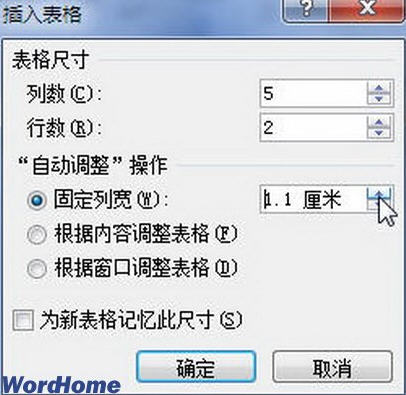
圖2 “插入表格”對話框
- 上一頁:word2010設置行高和列寬
- 下一頁:word2010如何裁剪圖片
WORD使用技巧排行
办公软件推薦
相關文章
copyright © 萬盛學電腦網 all rights reserved



